
| 维爱迪-动画创作家园 >> 动画资源 >> 绘画教程 >> Photoshop入门与进阶实例 >> Photoshop入门与进阶实例:2.5 金属文字的制作 |
接下来我们利用Photoshop的图层混合模式功能将色彩自然的“附着”到纹理图层上去。怎么做呢?看好了!首先我们打开【图层面板】左上角的图层混合模式选择下拉框,在弹出的下拉列表中我们选择其中的“颜色加深”选项(如图2-5-13所示),完成后效果如图2-5-14所示。
提示:用Photoshop的图层混合模式功能为图像上色我们已经试过很多次了,大家掌握了其中的巧妙没有呢?
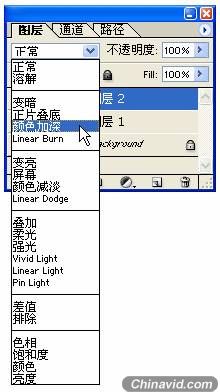
图 2-5- 13 改变图层混合模式
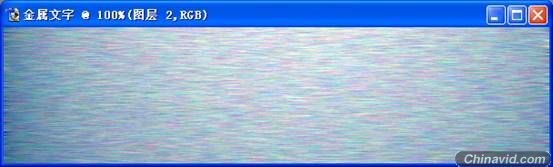
图 2-5- 14 给纹理上色
步骤7 调整颜色图层的不透明度
只需上面简单的操作,我们就完成了上色的操作。为了让颜色显得更加自然一点,我们可以调整一下颜色图层的“不透明度”。调整时,我们只需用鼠标点击【图层面板】右上角的“不透明度”下拉框,然后按住鼠标左键左右拖动弹出的滑块即可改变图层的“不透明度”。当然我们也可以直接在参数框中填入需要的参数值。把“不透明度”参数设置为40%(如图2-5-15所示),完成后我们可以看到如图2-5-16所示的效果。

图 2-5- 15 改变图层的不透明度
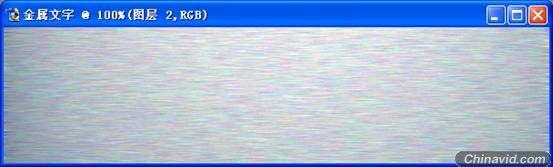
图 2-5- 16 调整了图层不透明度后的效果

|